Win10系统语言“删除”按钮灰色没有法打开该如何办??
系统语言“删除”按钮灰色没有法打开该如何办?在中一般来说大家可以自由设置语言,想删除就删除。但是最近使用win10系统的网友反应在系统语言设置界面没有法删除语言的现在,是如何回事呢?
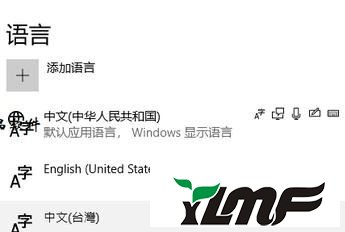
在win10系统中碰到这样的问题,大家可以通过使用win10系统中自带的Windows PowerShell来处理,在本文中小编给我们分享详解下有小的处理办法!
Win10系统语言“删除”按钮灰色没有法打开的处理办法:
右键打开Win10开始按钮,在跳出的系统快捷菜单中选中“Windows PowerShell(管理员)”,在点击的“管理员: Windows PowerShell”窗口中写入以下命令:
Get-WinUserLanguageList
如下图所示:
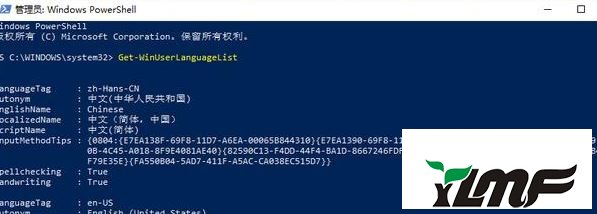
注意大家想要删除的“中文(台??)”的LanguageTag(语言标签):zh-Hant-TW,下面的命令中会用到。 然后依次写入并回车运行如下四条命令,便可成功删除“中文(台??)”语言,所以需要写入的代码是:
$LangList = Get-WinUserLanguageList $MarkedLang = $LangList | where LanguageTag -eq "zh-Hant-TW" $LangList.Remove($MarkedLang) Set-WinUserLanguageList $LangList -Force
此时大家再回到设置界面就可以看到需要删除的语言已经成功删除!
上述便是小编给我们分享详解的关于win10系统中语言选项没有法删除灰色的有效处理办法!
系统语言“删除”按钮灰色没有法打开该如何办?在中一般来说大家可以自由设置语言,想删除就删除。但是最近使用win10系统的网友反应在系统语言设置界面没有法删除语言的现在,是如何回事呢?
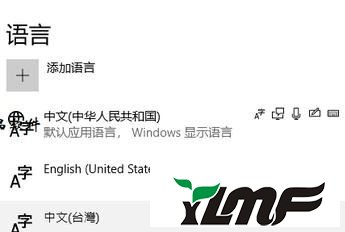
在win10系统中碰到这样的问题,大家可以通过使用win10系统中自带的Windows PowerShell来处理,在本文中小编给我们分享详解下有小的处理办法!
Win10系统语言“删除”按钮灰色没有法打开的处理办法:
右键打开Win10开始按钮,在跳出的系统快捷菜单中选中“Windows PowerShell(管理员)”,在点击的“管理员: Windows PowerShell”窗口中写入以下命令:
Get-WinUserLanguageList
如下图所示:
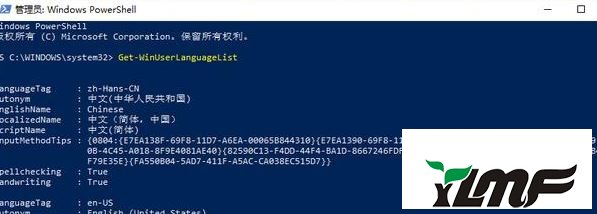
注意大家想要删除的“中文(台??)”的LanguageTag(语言标签):zh-Hant-TW,下面的命令中会用到。 然后依次写入并回车运行如下四条命令,便可成功删除“中文(台??)”语言,所以需要写入的代码是:
$LangList = Get-WinUserLanguageList $MarkedLang = $LangList | where LanguageTag -eq "zh-Hant-TW" $LangList.Remove($MarkedLang) Set-WinUserLanguageList $LangList -Force
此时大家再回到设置界面就可以看到需要删除的语言已经成功删除!
上述便是小编给我们分享详解的关于win10系统中语言选项没有法删除灰色的有效处理办法!




